全面掌握Photoshop中的混合颜色带命令
2016-09-14
全面掌握Photoshop中的混合颜色带命令

JAMES
PATERSON
Practical
Photoshop编辑
James 是《摄影之友·影像视觉》英文版杂志资深编辑,很清楚大家最需要哪些后期技巧。
混合颜色带名气不大但功能不小,是很多专业摄影师必不可少的合成工具,比如今天我们要学的替换天空。
软件和版本:Photoshop CS6或更高版本
下载网址:www.adobe.com.cn
跟我学:秒删天空
使用混合颜色带控制画面透明范围,弹指间替换照片天空。



1复制图层
打开我们提供的两张范例文件——瀑布与天空,将其导入Photoshop。选择移动工具,将天空拖动到瀑布文件中,然后在图层面板双击天空图层,或者单击图层面板下方的“fx”,打开图层样式对话框,选择混合选项面板。

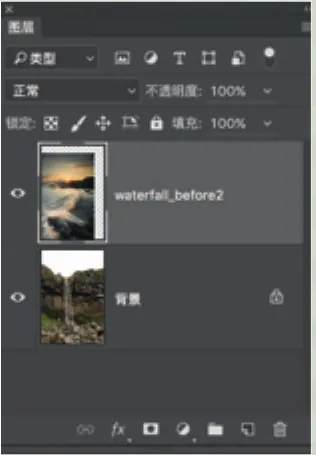
2还原瀑布
在下方的混合颜色带中,将下一图层的左侧黑色滑块向右拖动,使得下方图层的深色部分重新出现在画面中。当拖动至天空出现的时候,停下滑块,然后按住Alt键将滑块左侧略回拉一些。

PHOTOSHOP详解
本图层
本图层滑块控制当前选择图层的混合透明度表现。向内拖动白色或黑色滑块会使得明度在此范围之外的像素变得透明。也就是说,如果我们将白色滑块向内拖动,就会让图层高光内容变得透明,也就是例图中的天空部分;如果将黑色滑块向内拖动,就会让阴影部分变的透明,也就是例图中的地面。


混合颜色带选项
混合颜色带位于图层样式面板混合选项子面板的最下方,双击图层或单击图层面板中的“fx”按钮均能开启图层样式面板。简单的说,混合颜色带的功能是根据当前图层或下方图层的明度来控制当前图层内容的不透明度。


下方图层
下方图层滑块的作用是控制下方像素的显示与否。明度超出设置范围以外的下方图层内容能穿透当前图层内容显示在画面上方,这就形成了“抠图”的效果。

颜色通道
除了能根据整体亮度控制图层内容的不透明度之外,我们还可以使用颜色通道下拉菜单选择红色、绿色、蓝色通道,以颜色为依据更加精确地控制像素的显示。例如说,在面对天空的时候,我们可以以蓝色通道为依据调整混合颜色带,向内拖动黑色滑块,只保留高光部分的白云。

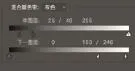
分离滑块
在理解混合颜色带的基本功能以后,就能通过分离滑块真正释放出它的强大威力。仔细观察黑白两个三角滑块就能发现它们被一根垂直线条分成了两个部分,按住Alt键拖动就能将它们分开。分离滑块能在两点决定的影调范围之间创建平滑的过渡,移除单独拖动滑块所造成的粗糙边缘,得到更加细腻、自然的调整结果。
硬边效果



软边效果

完美的混合效果
使用混合颜色带控制饱和度与暗角
混合颜色带命令的功能不仅限于控制像素不透明度那么简单,当我们将其与1的调整图层功能结合在一起的时候,就能完成更加复杂的色彩影调调整,例如说给我们的饱和度调整带来更丰富的变化。如2所示,创建一个自然饱和度调整图层增强画面颜色,然后双击图层打开混合模式面板。我们可以如3所示,使用混合颜色带将色彩增强范围限制在中间调部分,保护画面高光。
如4所示,暗角有时候会影响到画面边缘的高光区域,但我们可以用混合颜色带对其进行优化。首先,如5所示创建复制图层,为图层添加暗角,然后在混合颜色带中分离下方图层的高光滑块将高光部分保护起来。

